Pour les utilisateurs Android qui ont changé un iPhone, la première chose qu'il faut faire consiste à transférer les données Android vers iPhone, notamment les photos qui présentent les moments spéciaux de la vie quotidienne. Par conséquence, dans ce tutoriel, nous allons vous présenter 4 méthodes efficaces qui vous aident à transférer facilement des photos Android vers iPhone, continuez à le lire maintenant !
Méthode 1. Transférer des photos Android vers iPhone à l'aide de FonePaw DoTrans
FonePaw DoTrans est un logiciel qui vous permet de transférer des photos, des vidéos, des musiques, des contacts, et des messages de manière simple. En utilisant cet outil, vous pouvez localiser facilement des images qui vous voulez transférer sur iPhone sans parcourir toute la galerie. Grâce à ce programme, vous pouvez transférer librement des photos d'Android vers iPhone ou d'Android vers Android. Il prend en charge la plupart des appareils Android comme Samsung, Pixel, LG, HTC, Huawei, etc.
Caractéristiques de FonePaw DoTrans
- Transférer rapidement et stablement des photos, des vidéos, des musiques, des contacts entre entre iOS, Android et Windows.
- Exporter et importer des fichier vers un PC/un disque externe.
- Capable de prévisualiser des fichers que vous souhaitez transférer.
- Supporter de transférer sans fil ou avec un câble USB.
- Compatible avec iOS 16 et Android 12.
Étape 1. Installez et ouvrez ce logiciel sur votre ordinateur, puis connectez votre téléphone Android et iPhone à l'ordinateur avec un câble USB.
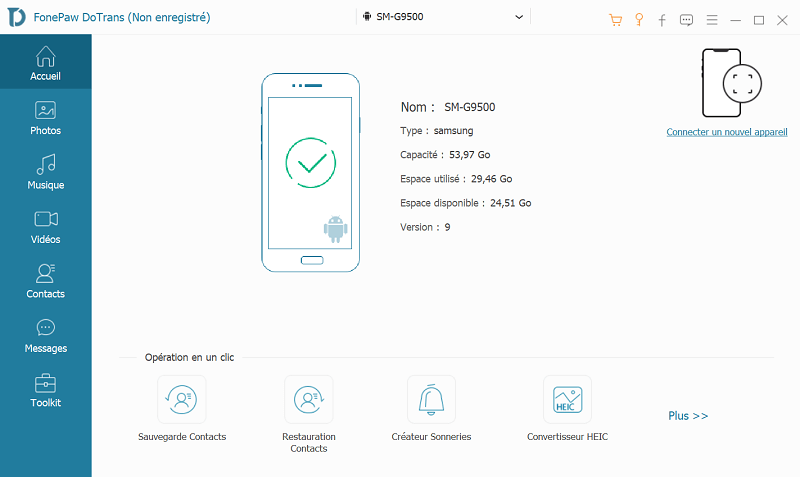
Étape 2. Choissisez l'onglet « Photos » dans la liste et le logiciel analysera automatiquement des photos sur votre appareil Android.
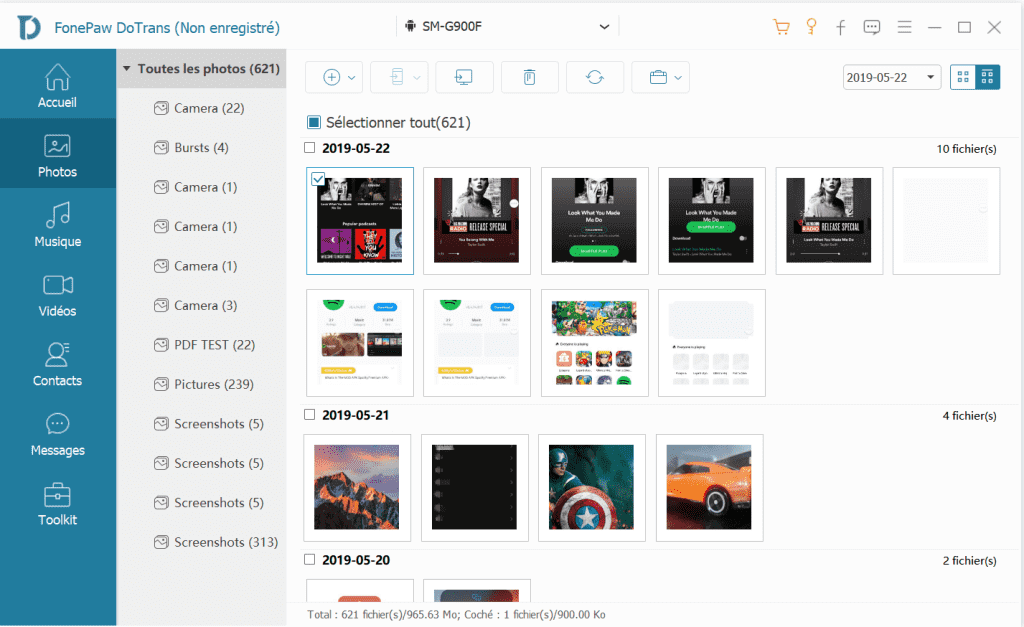
Étape 3. Cochez les photos que vous souhaitez transférer vers iPhone. Ensuite, cliquez sur « Exporter vers l'appareil » puis sur le nom de votre iPhone. Cliquez sur « OK » une fois que le tranfert est terminé.
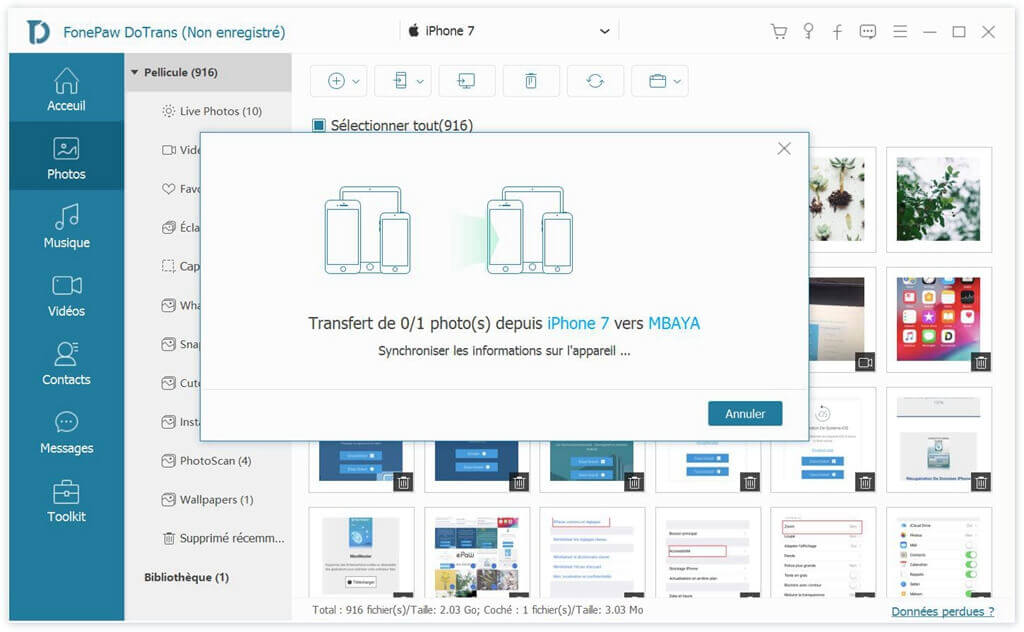
Méthode 2. Transférer des photos Android vers iPhone avec Google Photos
Google Photos est un programme qui sert à synchroniser et sauvegarder des images. Ainsi, nous pouvons l'utiliser pour réaliser le transfert des photos Android vers iPhone. Cependant, Google Photos synchronisera tous vos images avec votre Google Drive et son espace gratuit est limité.
Étape 1. Téléchargez et lancez Google Photos sur votre appareil Android.
Étape 2. Cliquez sur l'icône de la photo de profil en haut à droite et puis sur « Paramètres ».
Étape 3. Ensuite, cliquez sur « Sauvegarder et synchroniser » pour sauvegarder des photos Android. Puis vous connectez à votre compte Google Photos sur votre iPhone, et puis téléchagrez des photos qui sont synchronisées deuis Andoird.
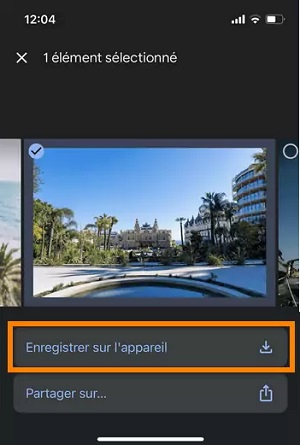
Méthode 3. Transférer des photos Android vers iPhone par Migrer vers iOS
Migrer vers iOS est un outil qui permet aux utilisateurs à transférer directement des données Android vers iOS. Avec cet outil, vous pouvez transférer des photos, vidéos, contacts, etc, depuis Android vers iPhone. Maintenant, continuez à lire les étapes ci-dessous.
Étape 1. Quand vous définir les paramètres de votre nouvel iPhone, il apparaît une fenêtre qui vous demande de migrer des données, sélectionnez l'option « Migrer des données depuis Android » et puis vous pourrez obtenir un code des chiffres.
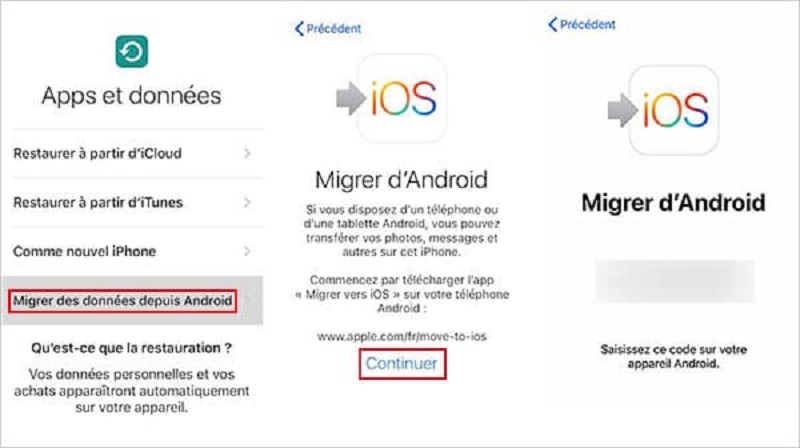
Étape 2. Lancez Migrer vers iOS sur votre appareil Andoird, ensuite, cliquez sur « Continuer » > « Accepter » > « Suivant » et saisissez le code des chiffres d'iPhone.
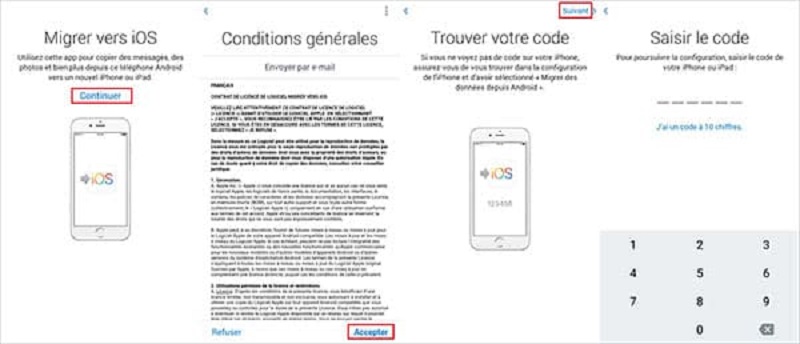
Étape 3. Cliquez sur « Pellicule » et puis sur « Suivant » pour commencer le transfert des photos Android. Cliquez sur « OK » sur Android quand le transfert est terminé. Tapez sur « Continuer » sur iPhone pour continuer à transférer des photos Android vers iPhone.
Méthode 4. Transférer des photos Android vers iPhone via iTunes
La dernière méthode consiste à transférer des photos Androis vers iPhone avec iTunes. Comme iTunes supporte de synchroniser des données iOS, il vous permet de transférer des photos depuis l'appareil Android vers iPhone. Néanmoins, le transfert va écraser les données existantes sur votre iPhone.
Étape 1. D'abord, connectez votre téléphone Android à l'ordinateur par un câble USB.
Étape 2. Ensuite, cliquez sur le dossier DCIM pour et sélectionner des photos que vous voulez transférer vers iPhone.
Étape 3. Puis, ouvrez iTunes et connectez votre iPhone à iTunes. Entrez dans les Réglages et cliquez sur « Photos » < « Synchroniser les photos » < « Dossiers sélectionnés ». Tapez sur « Appliquer » pour transférer des photos Android vers iPhone.
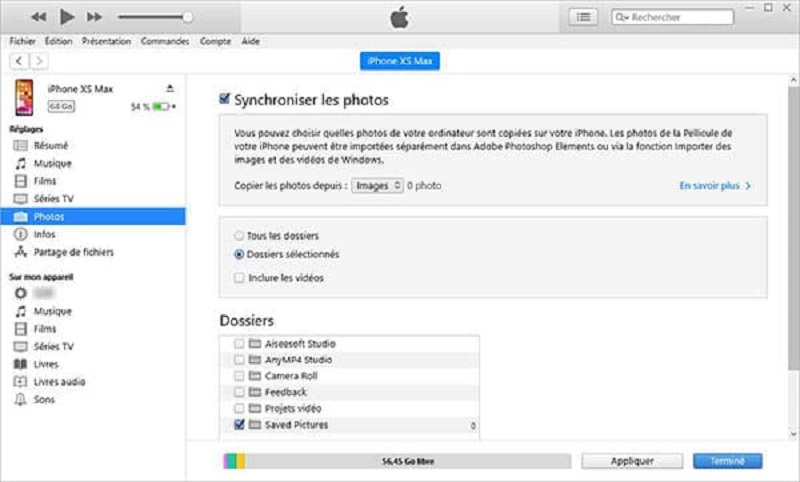
Conclusion
Dans cette article, nous avons vous présenté 4 méthodes pour transférer des photos Android vers iPhone. Vous pouvez choisir laquelle qui s'adapte le mieux à votre besoin. Si vous souhaitez transférer rapidement et stablement des photos Android vers iPhone, vous pouvez essayer FonePaw DoTrans, ce qui vous permet de transférer des données entre Android et iPhone en toute sécurité. N'hésitez pas à le télécharger maintenant !














